Unduh & Perbarui Driver Tampilan USB Fresco Logic untuk Windows
Diterbitkan: 2022-09-10Baca terus untuk mengetahui cara terbaik untuk mengunduh driver tampilan USB Fresco Logic secara gratis, menginstal, dan memperbaruinya.
Fresco Logic adalah salah satu produsen kabel, IC, dan peralatan sejenis lainnya yang terkenal. Kabel USB Fresco Logic adalah salah satu kabel paling populer di kalangan pengguna. Anda dapat menggunakan kabel ini untuk menghubungkan perangkat seperti laptop, desktop, TV, dll., dengan mudah. Namun, kabel tidak akan berfungsi sebagaimana mestinya jika Anda tidak memiliki driver tampilan USB Fresco Logic yang benar dan kompatibel di komputer Anda.
Oleh karena itu, untuk membantu Anda menghindari berbagai masalah terkait Fresco Logic USB, artikel ini menjelaskan beberapa metode efektif untuk mengunduh dan menginstal pengandar yang diperbarui.
Sekarang, jangan buang waktu bertele-tele dan langsung beralih ke metode yang Anda perlukan untuk mengunduh pembaruan driver Fresco Logic USB.
Cara Mengunduh & Menginstal Driver Tampilan USB Fresco Logic untuk Windows 11/10
Berikut ini adalah beberapa cara cepat dan mudah yang dapat Anda coba untuk mengunduh pembaruan driver tampilan Fresco Logic USB VGA untuk Windows 10/11 dan menginstalnya.
Metode 1: Unduh pembaruan driver melalui Pengelola Perangkat
Device Manager adalah alat yang ditemukan di semua komputer Windows untuk membantu pengguna mengunduh dan menginstal driver yang diperbarui. Di bawah ini adalah cara menggunakannya untuk mengunduh dan menginstal pembaruan untuk Windows 11/10 Fresco Logic USB VGA display driver.
- Gunakan kombinasi tombol Windows dan X untuk membuka opsi Akses Cepat.
- Pilih Device Manager dari menu di layar.
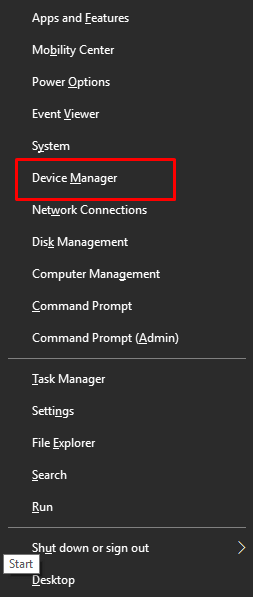
- Perluas Display Adapters, System Devices, Direct Display, Universal Serial Bus Controllers, Imaging Devices, USB Video Class Devices, atau Other Devices.
- Temukan perangkat tampilan USB Fresco Logic di salah satu kategori yang dibagikan di atas.
- Klik kanan pada perangkat Fresco Logic dan pilih opsi yang disebut Update driver.
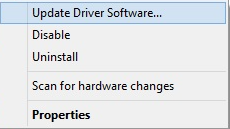
- Pengguna Windows 10 sekarang dapat memilih opsi bernama Cari secara otomatis untuk perangkat lunak driver yang diperbarui. Sedangkan, pengguna Windows 11 dapat mengklik Cari secara otomatis untuk driver.
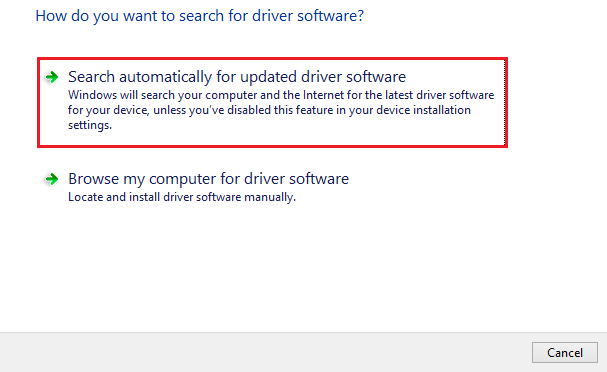
- Sekarang Anda dapat mengikuti petunjuk di layar untuk menginstal driver tampilan Fresco Logic USB VGA untuk Windows 10/11.
- Setelah menginstal driver, nyalakan ulang komputer agar driver yang baru diinstal berfungsi.
Baca Juga: Cara Memperbaiki Pengelola Perangkat Tidak Bekerja di Windows
Metode 2: Dapatkan pembaruan driver layar USB Fresco melalui situs web resmi
Fresco menawarkan driver yang dibutuhkan untuk semua produknya di situs web resmi. Anda dapat mengambil langkah-langkah berikut untuk mengunduh driver layar USB Fresco Logic secara gratis dari situs web resmi Fresco.
- Navigasikan ke basis pengetahuan Fresco Logic atau halaman dukungan resmi.
- Klik pada Drivers untuk pergi ke halaman driver.
- Sekarang, klik opsi pertama, yaitu USB 3.0 to VGA/DVI/HDMI Driver (Windows).
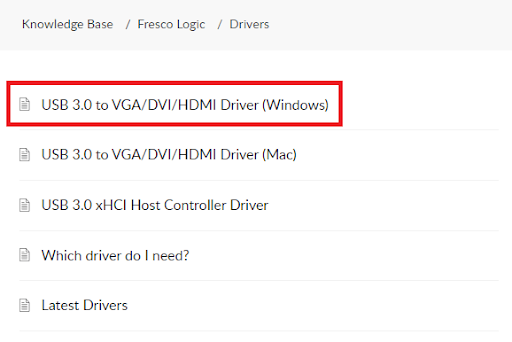
- Gulir ke bawah ke bagian Lampiran dan klik pada file driver yang tersedia untuk mengunduhnya.
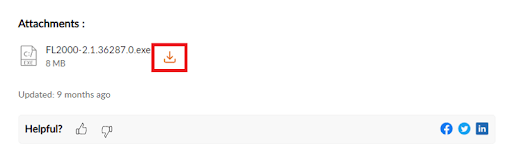
- Klik dua kali pada file yang diunduh untuk menginstal driver di komputer Anda.
- Setelah menginstal driver, Anda dapat mem-boot ulang sistem.
Metode 3: Perbarui pembaruan driver tampilan USB Fresco Logic secara otomatis (Disarankan)
Di atas kami menjelaskan semua metode manual untuk mengunduh driver tampilan VGA USB Fresco Logic untuk Windows 10/11. Cara manual ini rumit dan sedikit memakan waktu. Oleh karena itu, untuk menghemat waktu dan tenaga Anda yang berharga, kami sarankan untuk mengunduh dan menginstal driver yang diperbarui melalui program seperti Bit Driver Updater.

Perangkat lunak Bit Driver Updater memperbarui semua driver yang kedaluwarsa secara otomatis dengan satu klik. Selain itu, ini memungkinkan pencadangan dan pemulihan driver, penjadwalan pemindaian, percepatan kecepatan pengunduhan driver, dan menawarkan banyak fitur berguna lainnya.
Anda dapat menggunakan tautan yang diberikan di bawah ini untuk mengunduh perangkat lunak Bit Driver Updater dan menginstalnya di komputer Anda.
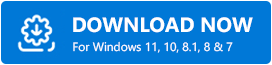
Setelah Anda selesai mengunduh dan menginstal Bit Driver Updater, tunggu selama dua hingga tiga detik untuk mendapatkan daftar driver yang bermasalah. Setelah Anda mengetahui driver mana yang kedaluwarsa, Anda dapat Memperbarui Semua driver yang sudah ketinggalan zaman ini dengan satu klik pada tombol yang ditentukan untuk melakukannya. 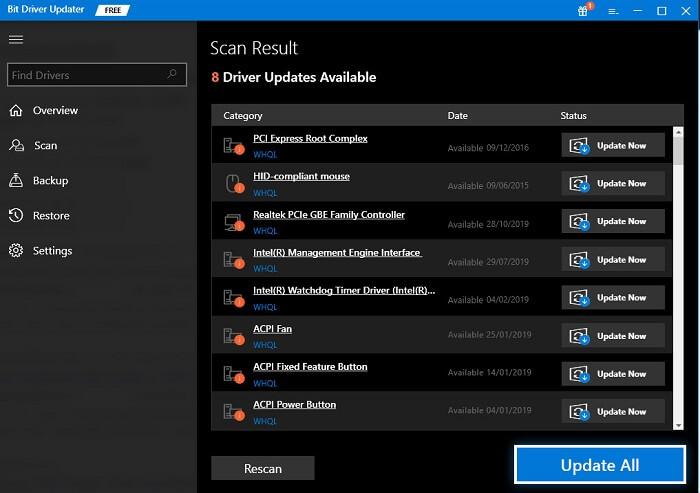
Anda bahkan dapat memperbarui driver Fresco Logic USB secara tunggal menggunakan alat Perbarui Sekarang. Namun, para ahli mempertimbangkan untuk memperbarui setiap driver yang sudah ketinggalan zaman sebagai opsi yang lebih baik untuk memastikan kinerja sistem yang lancar.
Di atas adalah semua tentang mengunduh dan menginstal driver tampilan USB Fresco Logic yang diperbarui untuk Windows 11/10. Sekarang, Anda mungkin tertarik untuk mengetahui apa yang harus dilakukan jika driver tampilan USB Anda tidak berfungsi karena alasan apa pun. Nah, sebagai bonus untuk pembaca kami, kami membicarakan hal yang sama di bagian artikel berikut ini.
Baca Juga: Cara Memperbarui Driver USB di Windows
Bonus: Perbaikan pada Masalah Fresco Logic USB VGA Display Driver Tidak Berfungsi
Di bawah ini adalah cara memperbaiki driver USB Fresco Logic di Windows 11/10 jika tidak berfungsi.
Perbaiki 1: Instal ulang driver
Driver mungkin tidak diinstal dengan benar jika Anda mencoba melakukan instalasi secara manual. Oleh karena itu, Anda dapat mencoba menginstal ulang driver tampilan USB Fresco Logic jika tidak berfungsi. Di bawah ini adalah proses untuk melakukannya.
- Buka Pengelola Perangkat komputer Anda.
- Perluas kategori yang berisi perangkat USB Fresco Logic.
- Klik kanan perangkat Fresco dan pilih opsi Uninstall it or Uninstall the device.
- Hapus perangkat lunak driver untuk perangkat ini dan pilih Copot pemasangan.
- Selesaikan penghapusan instalasi.
- Pilih Tindakan dari Pengelola Perangkat dan Pindai perubahan perangkat keras untuk menginstal ulang driver.
Perbaiki 2: Unduh dan instal driver yang diperbarui
Driver yang kedaluwarsa adalah salah satu penyebab paling menonjol dari hampir semua masalah seperti driver tampilan Fresco Logic USB VGA tidak berfungsi. Karenanya, Anda dapat mengikuti panduan di atas untuk mengunduh pembaruan driver dan menginstalnya.
Baca Juga: Cara Memperbaiki USB Tethering Tidak Berfungsi di PC Windows
Kesimpulan
Artikel ini mengomunikasikan metode terbaik untuk mengunduh dan menginstal driver tampilan USB Fresco Logic yang diperbarui untuk Windows 11/10. Selain itu, kami juga membahas cara memperbaiki masalah jika driver tidak berfungsi.
Kami harap Anda menemukan metode dan perbaikan yang dibagikan dalam artikel ini bermanfaat. Anda dapat membagikan pandangan, saran, atau keraguan Anda tentang artikel ini melalui bagian komentar.
Terakhir, kami berharap Anda tetap terhubung dengan TechPout untuk tetap mengikuti perkembangan dunia teknologi.
